发布时间:2021-05-17 09: 20: 49
随着移动设备的使用变得普遍,电子书的阅读也变得越来越流行。现在很多书籍都会推出对应的电子书格式,方便读者在电子阅读器中阅读书籍。如果我们想自行制作一些简单的电子书方便随时携带阅读,该怎么做呢?
其实方法很简单,只要结合使用智能的文本识别软件ABBYY FineReader PDF 15,并通过简单的书籍拍摄,我们就能快速将书籍页面制作成电子书。接下来,一起来学习如何操作吧。
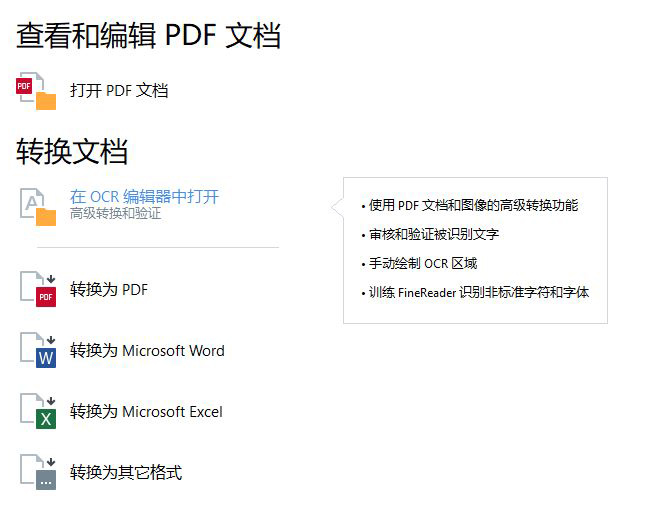
一、将图像添加到OCR项目
首先,我们需要为书籍页面拍摄图像,然后将其导入到ABBYY FineReader PDF 15的OCR编辑器中。
如图2所示,完成图像的导入后,软件就会自动开启文本识别程序,对图像进行文本识别。
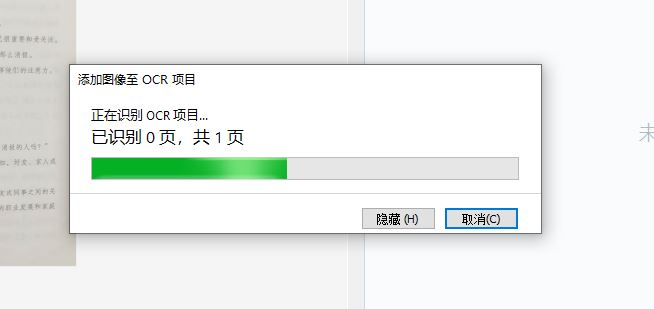
二、编辑页面图像
为了提升电子书的阅读体验,我们可以使用ABBYY FineReader PDF 15的编辑页面图像功能(即图像编辑器功能),对图像进行一些处理。
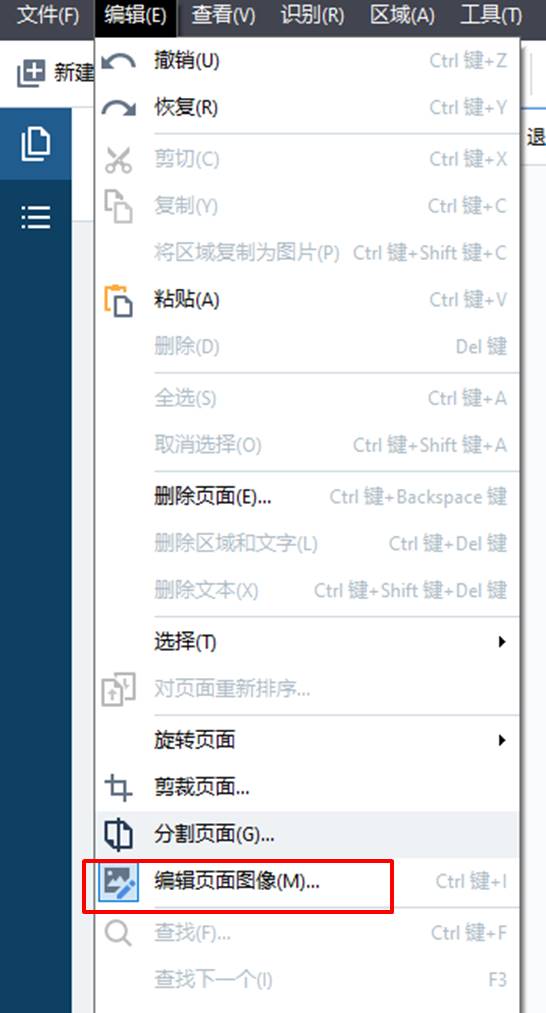
由于拍摄的失误,图像的左下角出现一些相机影子,为了提升阅读体验,我们可以使用图像编辑器中的“漂白背景”功能,对图像的背景进行漂白处理,清除影子的干扰。
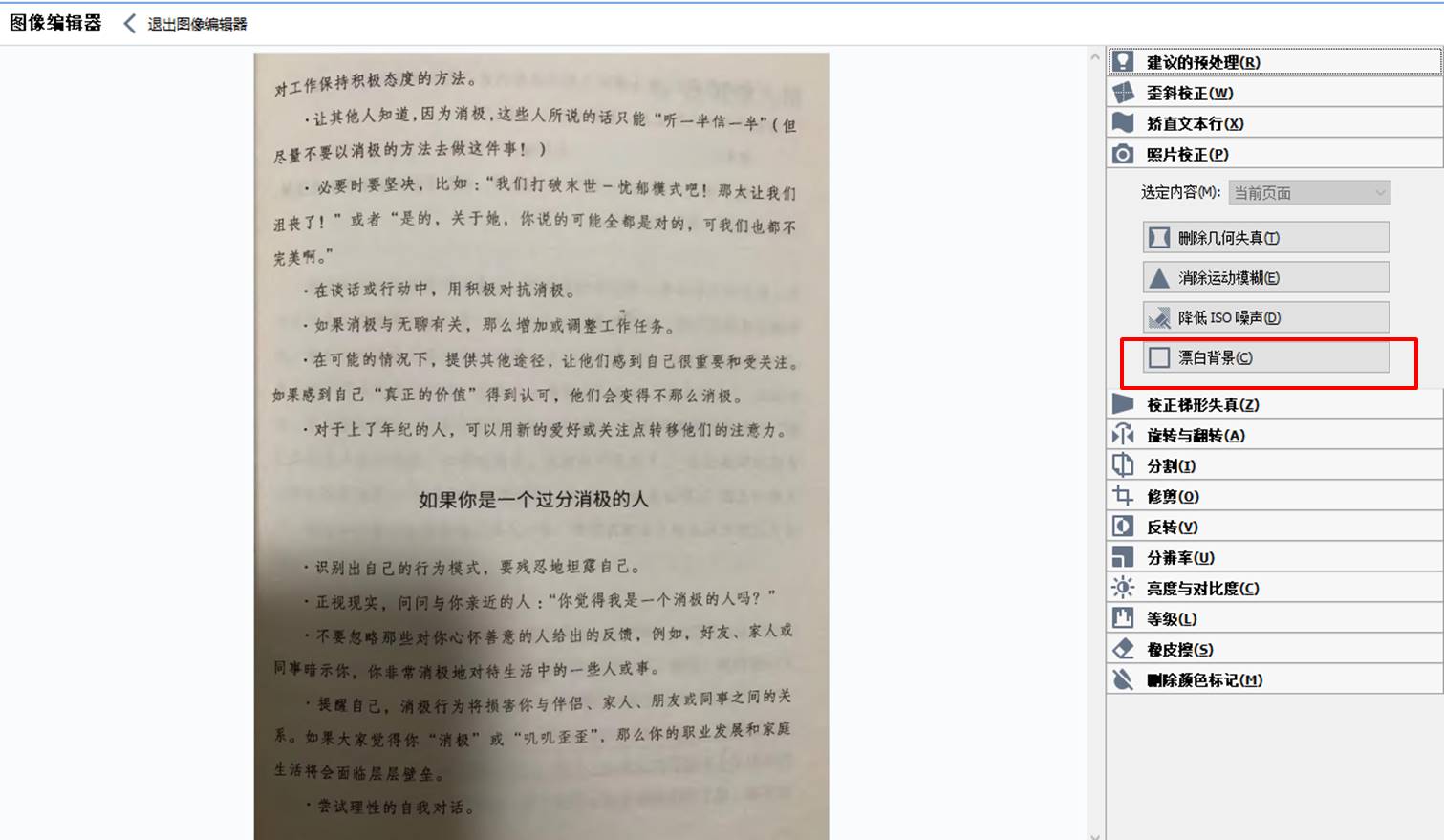
漂白处理后,整个文档的背景都会变成白色,原有的影子也会一并清除掉。
完成图像的调整后,就可以单击“退出图像编辑器”,返回ABBYY FineReader PDF 15的主界面。
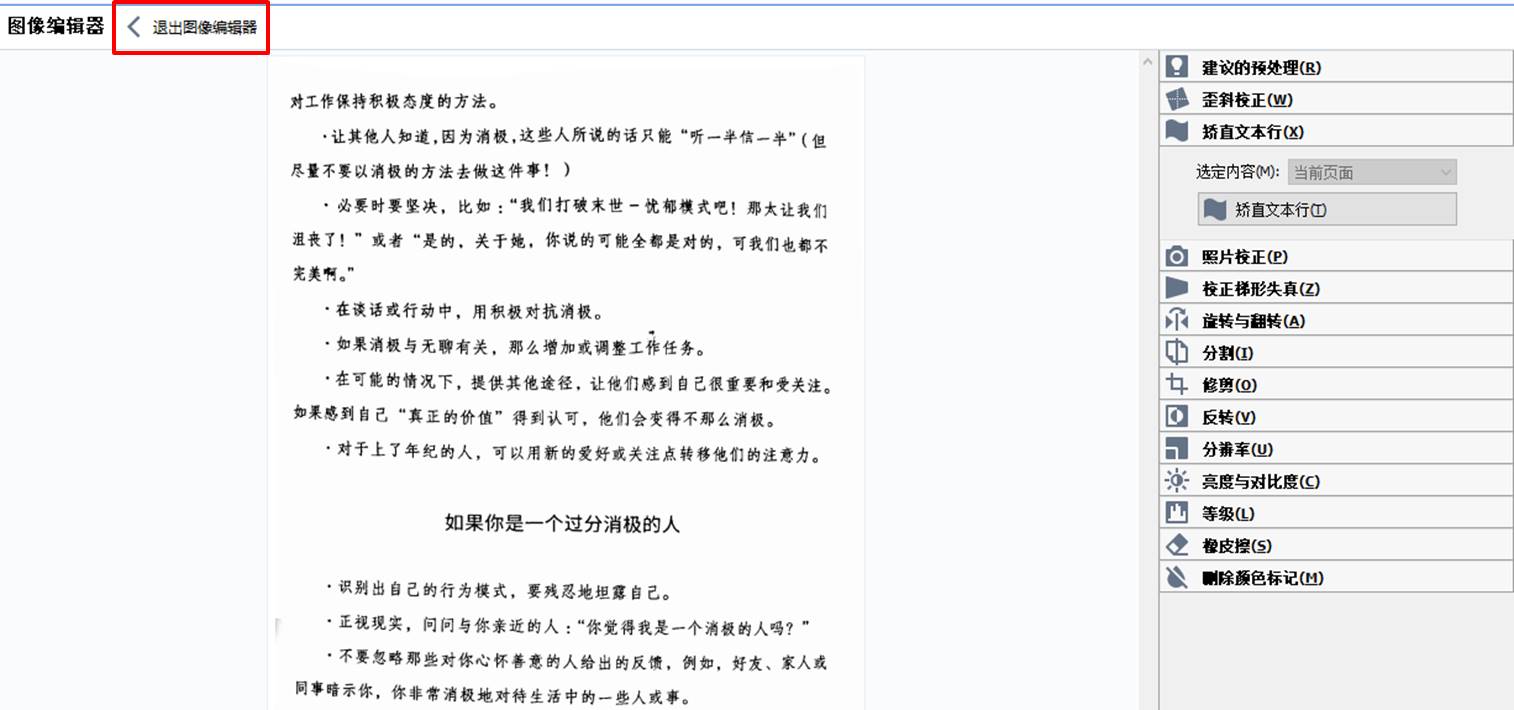
三、另存为电子书格式
接着,打开ABBYY FineReader PDF 15文件菜单的另存为选项,并选择其中的电子书保存格式,如EPUB文档、FB2文档以及DjVu文档,即可将图像转换为电子书格式。
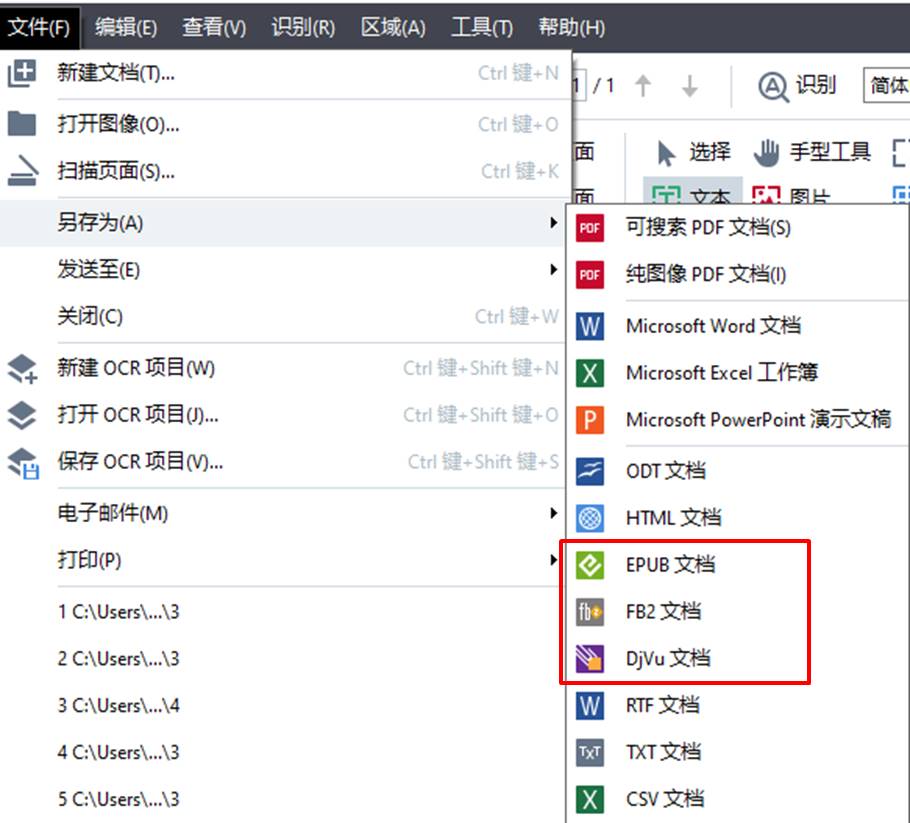
以常用的epub格式为例,在另存为窗口中,ABBYY FineReader PDF 15还提供了电子书的转换选项功能,可进一步定制电子书的格式。
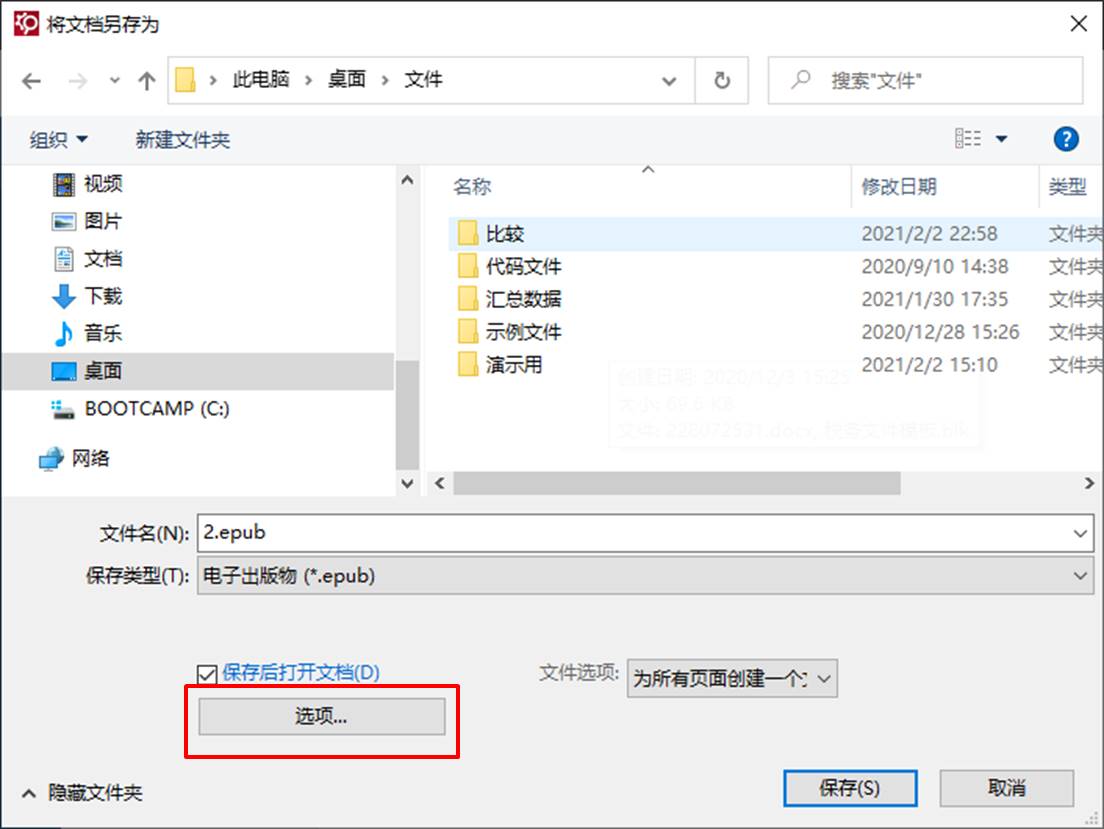
打开选项面板,如图8所示,我们可以对文档的布局、封面、保留图片、EPUB版本进行设置。一般情况下,文档布局建议保留格式化文本,以提高阅读体验。
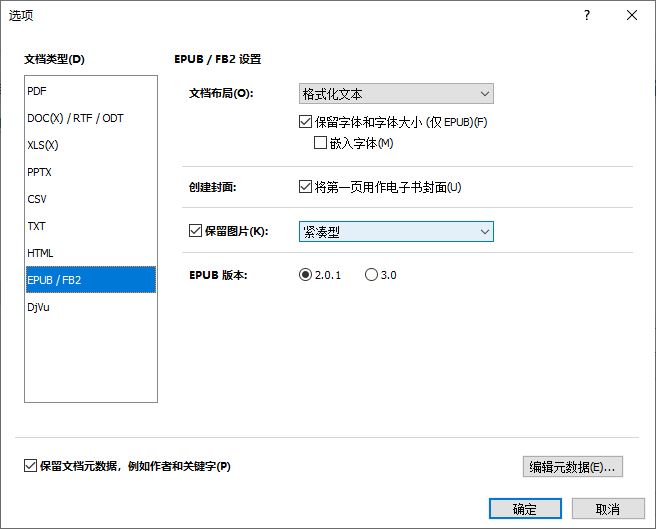
四、打开电子书
将图像转换为电子书文件后,即可在电子书阅读器中打开文件。如图9所示,以iBook打开epub文件为例,可以看到,阅读体验还是很不错的。
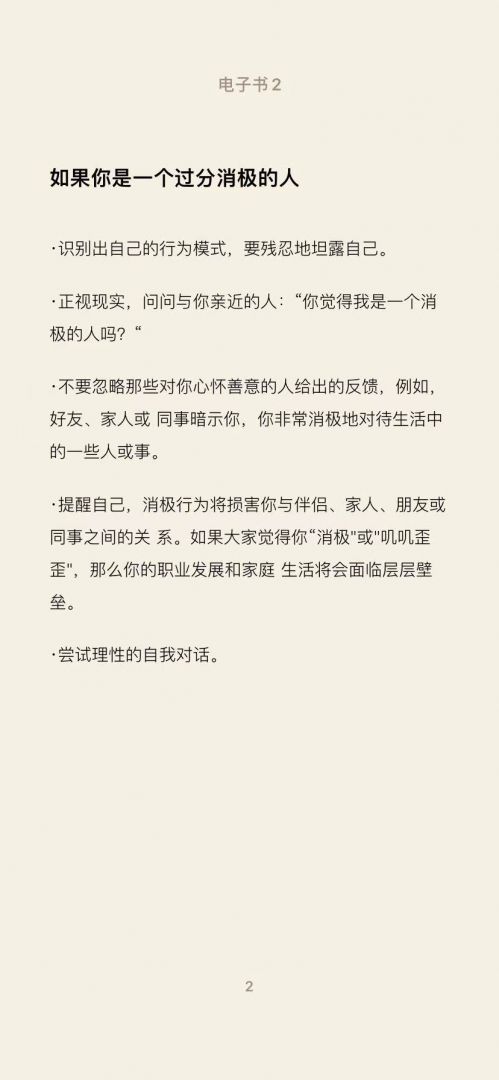
五、小结
通过应用ABBYY FineReader PDF 15的高级OCR文本识别功能,我们可以将拍摄的书籍页面通过文本识别的方法转换为EPUB、FB2以及DjVu的电子书格式,以便在移动设备中随身携带阅读。
作者:泽洋
展开阅读全文
︾
读者也喜欢这些内容:

PDF转成图片的方法 PDF转图片不清晰怎么办
PDF文档和图片都是常用的文件格式,在工作中我们需要根据不同的需求来灵活地对文件的格式进行更改,这就需要我们掌握PDF转成图片的方法。PDF转图片不清晰怎么办?下文中会为大家进行详细地解答。...
阅读全文 >

OCR图片文字识别是什么意思 OCR图片文字识别软件排行榜
随着科技的发展,OCR图片文字识别被广泛运用于办公中,但也有一些小伙伴对OCR图片识别不了解。今天小编就为大家介绍一下OCR图片文字识别是什么意思,OCR图片文字识别软件排行榜,感兴趣的话请继续看下去吧。...
阅读全文 >

PDF转换为什么乱码 PDF转换后是乱码怎么办
很多时候,我们将PDF转换后,发现文档中竟出现了大量乱码,使得原本简单的工作变得复杂。那么PDF转换为什么乱码,PDF转换后是乱码怎么办?今天小编就给大家介绍一下如何处理这些问题。...
阅读全文 >

ABBYY PDF Transformer+注册码-激活码-序列号地址
提到PDF,相信很多人都会很自然地想到ABBYY PDF Transformer+,它是一个新的,全面巧妙地解决PDF文档的工具,可以编辑PDF文档,在PDF文档中添加评论,添加密码保护,实现简单环保地阅读PDF文档,能够便捷地处理任何类型的PDF文件,非常有效地提高日常工作效率。...
阅读全文 >